
文章插图
总结:1、打开电脑点击桌面左下角的”开始”按钮 。2、在弹出的菜单项中选择点击”控制面板”一项 。3、在打开的控制面板中选择点击”网络和Internet” 。4、选择点击”Internet选项”一栏 。5、在打开的Internet属性页面选择点击”隐私”窗口 。6、在弹出窗口阻止程序一栏点击下方的”设置” 。7、在页面中点击并勾选”阻止弹出窗口时显示通知栏”一项 。8、勾选后点击”关闭” 。9、再返回点击隐私窗口的”确定” 。
演示环境信息:电脑型号:戴尔Latitude 7320,系统版本:Windows 10,软件版本:Windows 10
步骤:1、打开电脑点击桌面左下角的”开始”按钮 。

文章插图
2、在弹出的菜单项中选择点击”控制面板”一项 。
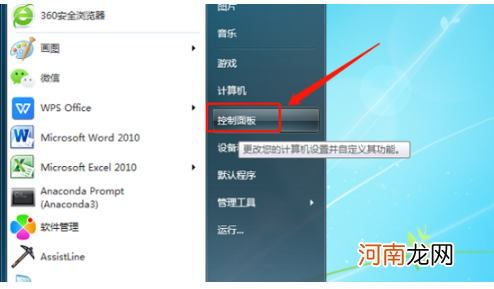
文章插图
3、在打开的控制面板中选择点击”网络和Internet” 。
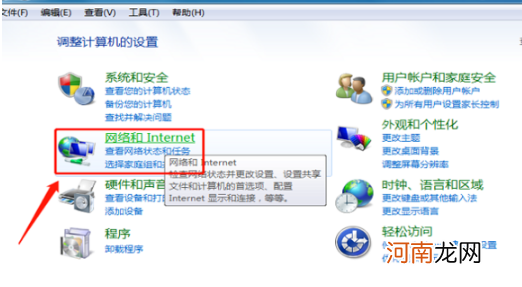
文章插图
4、选择点击”Internet选项”一栏 。
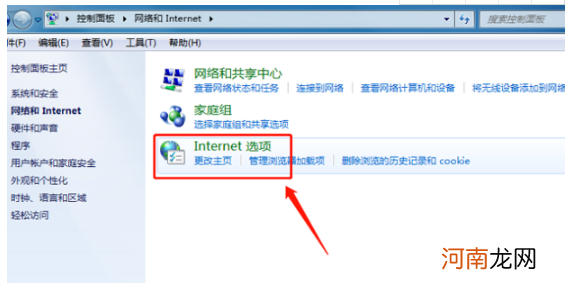
文章插图
5、在打开的Internet属性页面选择点击”隐私”窗口 。
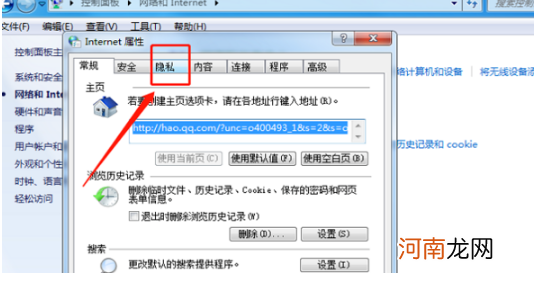
文章插图
6、在弹出窗口阻止程序一栏点击下方的”设置” 。
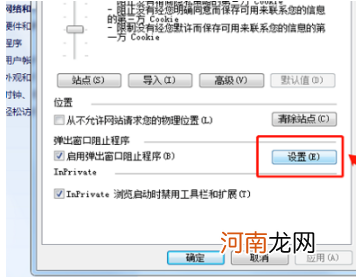
文章插图
7、在页面中点击并勾选”阻止弹出窗口时显示通知栏”一项 。
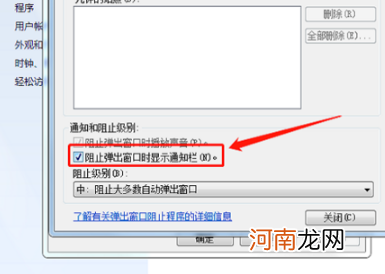
文章插图
8、勾选后点击”关闭” 。
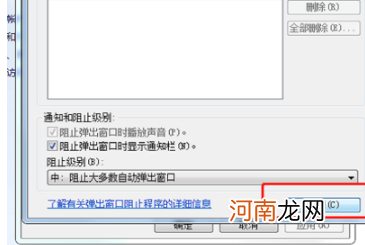
文章插图
9、再返回点击隐私窗口的”确定” 。
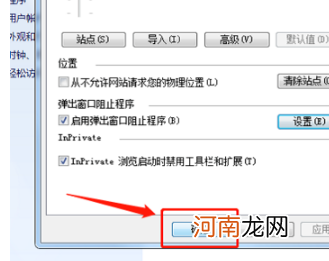
文章插图
【电脑一直弹出游戏广告怎么办优质】
- 电脑扫雷在哪里打开优质
- 一直没搞清月经血块多是怎么回事 原来是这4个因素在作崇
- 在云南大理的“卡丹丹”少数民族,当地人一直保留着男人坐月子的习俗 - 坐月子
- 电脑状态栏没反应,屏幕操作正常优质
- 苹果电脑复制粘贴不了优质
- 电脑的画图工具在哪优质
- 电脑没有输入法打不了字怎么办优质
- 孕妇吃什么水果好
- 利用电脑赚钱的副业 电脑做什么副业能赚点钱
- 电脑有网但是所有软件都连不上网优质
